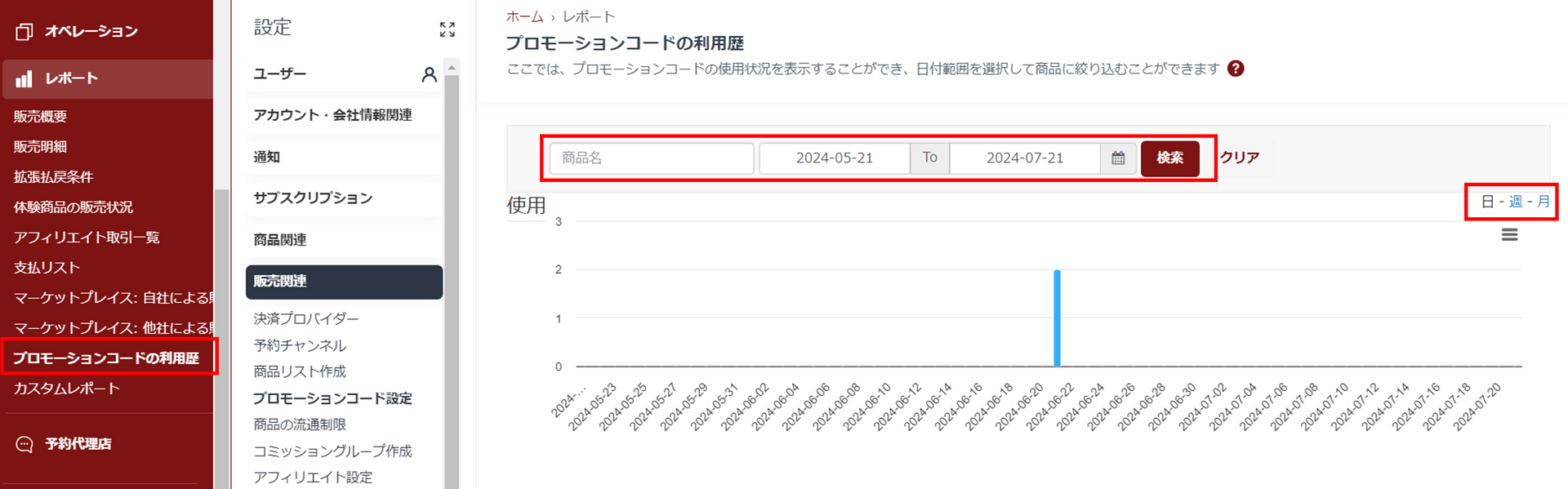プロモーションコード(割引コード)を設定する方法
旅行者向けの割引コードを作成・管理してマーケティング施策を実施する方法
本記事では、プロモーションコード(割引コード)の設定手順と利用方法についてご案内します。
【使用例】
- 近隣の宿泊施設ご利用者様向けに、宿泊者専用の割引コードを発行する場合
- 以前にご利用いただいた旅行者様向けに、リピート割引コードを発行する場合
プロモーションコードは自由にご設定可能で、割引金額または割引率からお選びいただけます。
旅行者様はご予約時にプロモーションコードを入力することで、割引後の料金でお申し込みいただけます。
プロモーションコードの設定方法
1.設定>販売関連>プロモーションコード設定>「追加する」をクリックします。
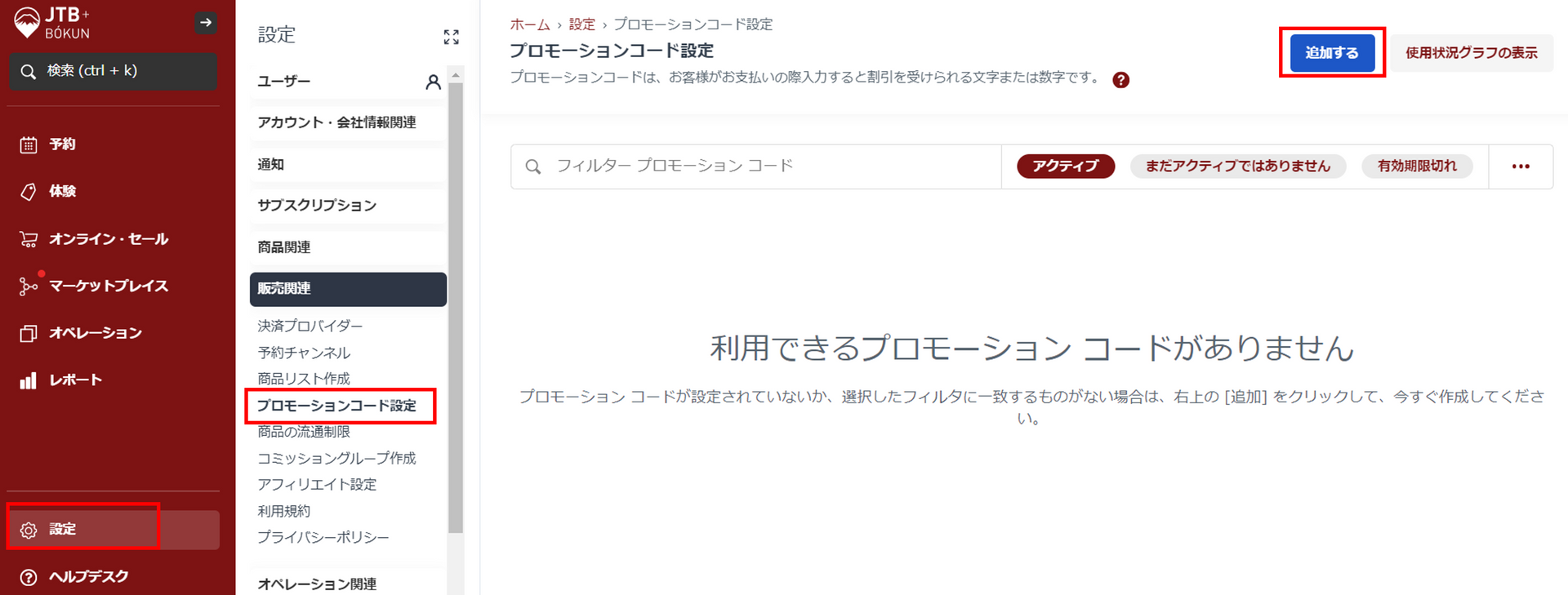
2.プロモーションコードの設定画面にて、以下の項目を設定してください。
- 計算する:作成するプロモーションコードの数を入力します。1つのコードを作る場合は、1を入力します。
- プロモーションコード:旅行者が予約する際に入力する割引コードを入力します。※英小文字は利用不可。
- グループ:複数のプロモーションコードをグループ化するための設定です。
- 内部メモ:事業者様ご自身用のメモです。
- 割引タイプの選択:割引率または固定金額での割引から選択します。
- 割引:割引率を選択した場合、割引のパーセンテージを入力します。固定金額での割引を選択した場合、割引額を入力します。また、固定金額での割引の場合、1予約あたりまたは1名あたりでの割引金額の設定が可能です。
- 適用範囲:「すべての商品」に適用させるか、または特定の複数商品にのみ適用させます。
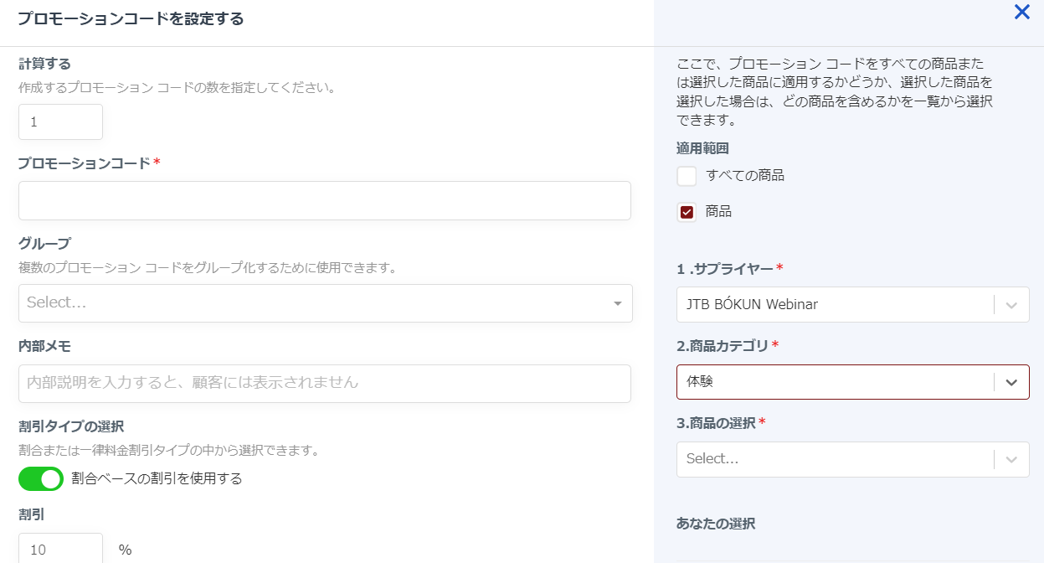
- 予約の有効期間:プロモーションコードが有効な予約日の期間を設定します。
- 旅行の有効期間:プロモーションコードが適用可能な旅行期間を設定します。
- 適用する曜日:プロモーションコードが有効な曜日を選択します。
- 適用する月:プロモーションコードが有効な月を選択します。
- 追加商品に割引を適用する:追加オプションの金額を割引対象に含ませるかどうかを選択します。
- ピックアップとドロップオフのサービスに割引を適用する:送迎オプションの金額を割引対象に含ませるかどうかを選択します。
- このプロモーション コードを使用できる回数に制限を設定する:プロモーションコードを使用できる回数の上限を設定する場合は、チェックを入れたうえ、使用最大回数を入力してください。
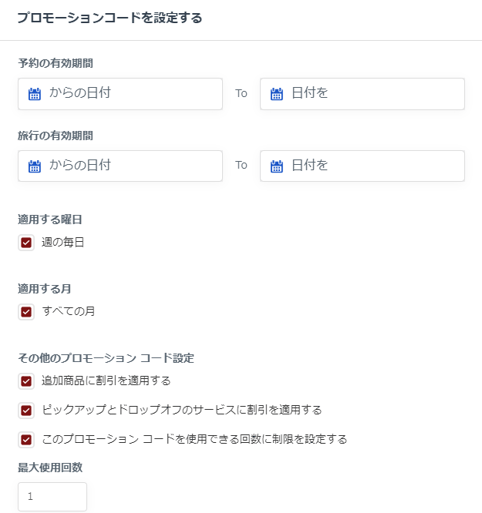
3.予約チャンネル>設定したい予約チャンネル選択>設定>「プロモーションコードの利用を許可する」にチェックを入れて保存します。
あらかじめプロモーションコードの入力欄を表示させたい場合は、「プロモーション コードとギフト カードの入力を表示する」をオンにしてください。
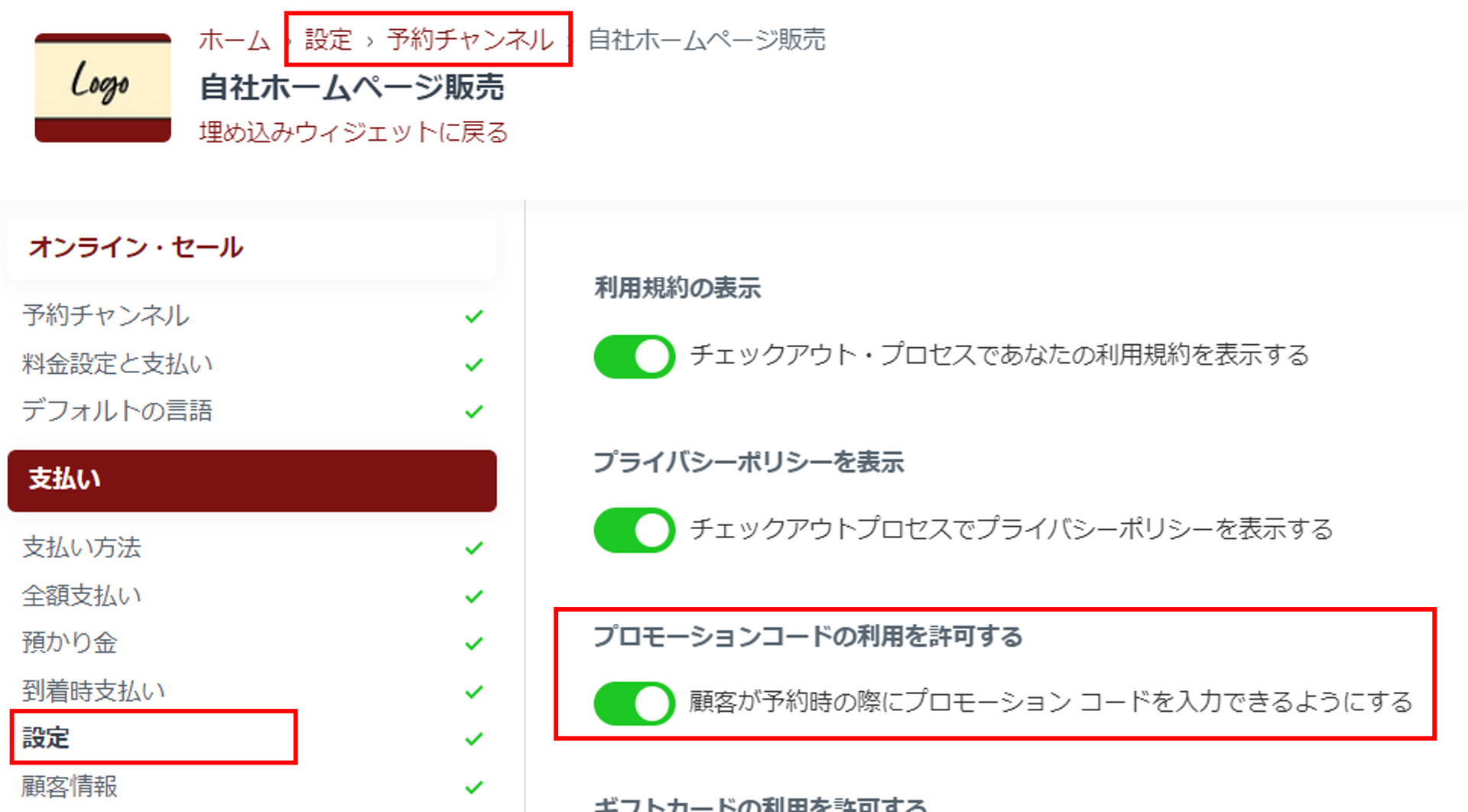
旅行者の入力画面
下記画像の左側は、プロモーションコード未入力時の画面です。入力欄にコードを入力し、「申し込む」をクリックすると適用されます。コードが無効な場合は「有効なコードではありません」と表示されます。
右側の画像は、プロモーションコード適用後の画面となっており、割引適用後の金額が表示されます。なお、1回の予約につきプロモーションコードは1つのみご利用いただけます。
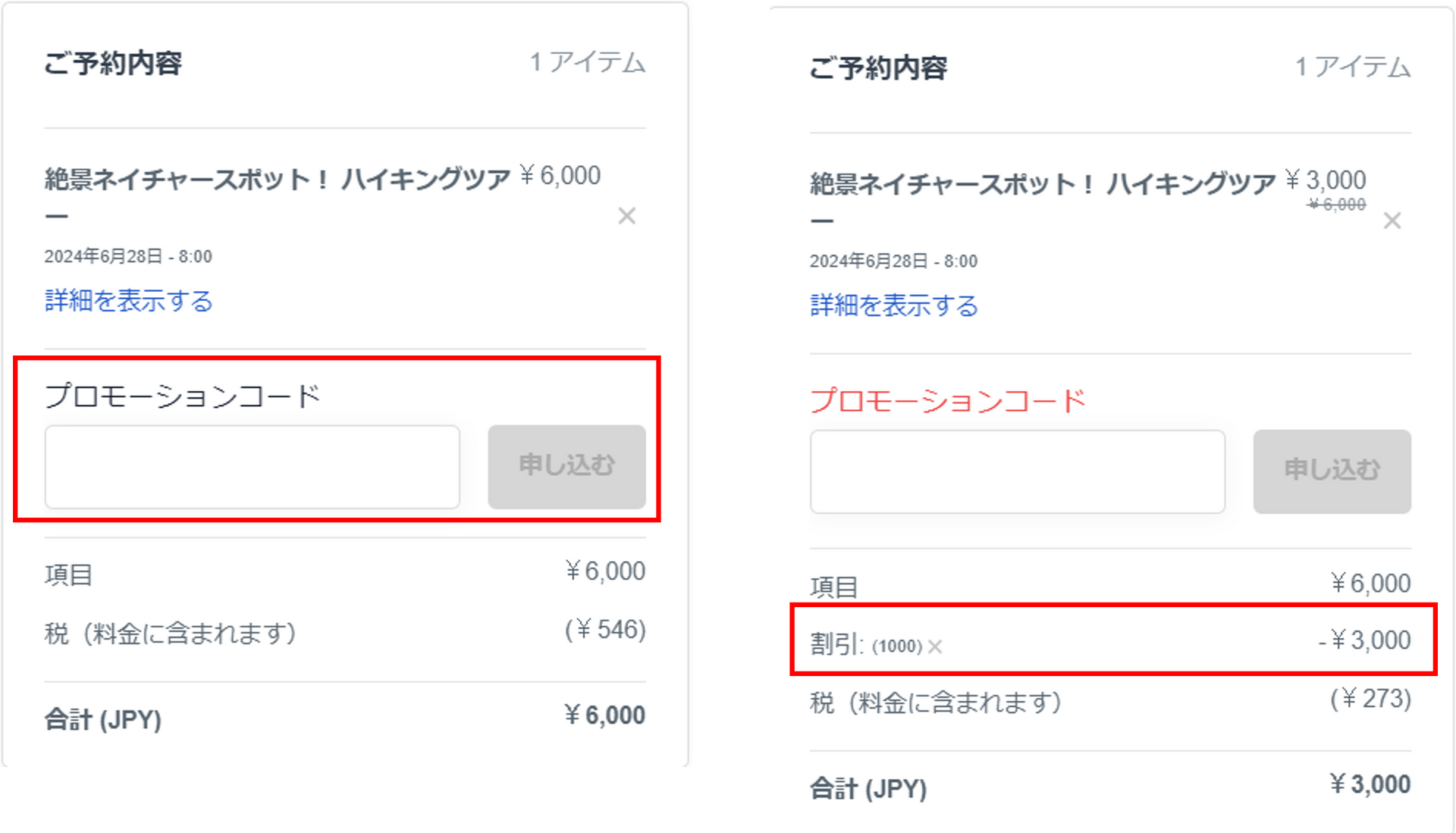
予約一覧(チャンネル別)画面からの確認方法
予約>予約一覧(チャンネル別)より、プロモーションコードを利用した予約記録の確認ができます。
一覧画面に利用されたコードが表示されます。また、予約記録詳細画面の「請求書」タブよりも確認できます。
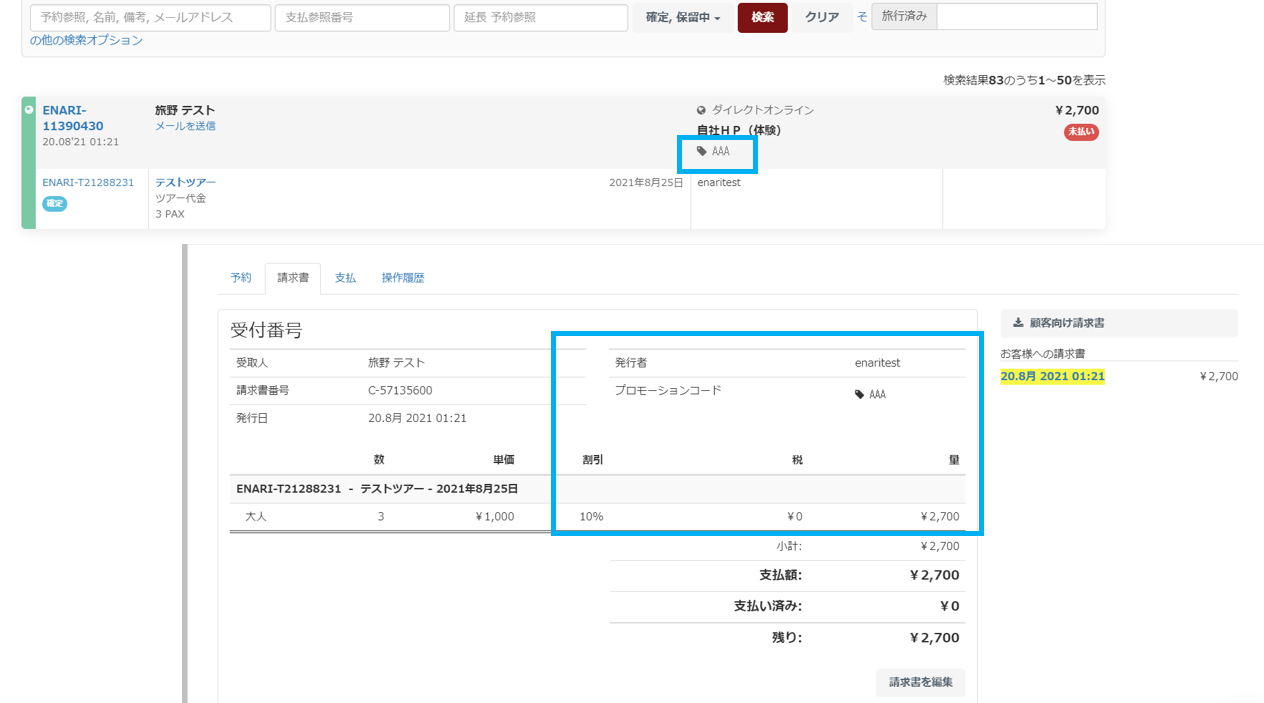
プロモーションコードを利用した予約記録の一覧の出力方法
方法①予約一覧(チャンネル別)>その他の検索オプション>プロモーションコードより出力したいプロモーションコードを選択して検索を絞って出力します。
方法②レポート>販売明細より出力されるデータに利用されたプロモーションコードが含まれます。
プロモーションコードの利用実績を確認する方法
レポ―ト>プロモーションコードの利用歴をクリックします。
画面上部の検索欄にて、商品名及び日付でのフィルタリングが可能です。画面右側の「日 - 週 - 月」より日単位、週単位、月単位での表示の切り替えができます。